Bạn mệt mỏi vì phải chuyển đổi liên tục giữa bàn phím số và chữ trên iPhone? Bài viết này trên gamethu.org sẽ hướng dẫn bạn cách thêm hàng số cố định vào bàn phím iPhone, giúp việc nhập liệu số nhanh chóng và tiện lợi hơn bao giờ hết. Cùng khám phá ngay nhé!
Tại sao nên thêm hàng số vào bàn phím iPhone?
Việc thêm hàng số vào bàn phím iPhone mang lại nhiều lợi ích thiết thực, đặc biệt là khi bạn thường xuyên phải nhập liệu số, ví dụ như số điện thoại, mã OTP, hay các con số trong công việc. Thay vì phải chuyển đổi qua lại giữa bàn phím chữ và số, hàng số cố định sẽ giúp bạn tiết kiệm thời gian và thao tác, tăng hiệu suất công việc. Đặc biệt, đối với người lớn tuổi hoặc những người mới làm quen với iPhone, tính năng này giúp đơn giản hóa việc sử dụng bàn phím, giảm thiểu thao tác và tránh nhầm lẫn.
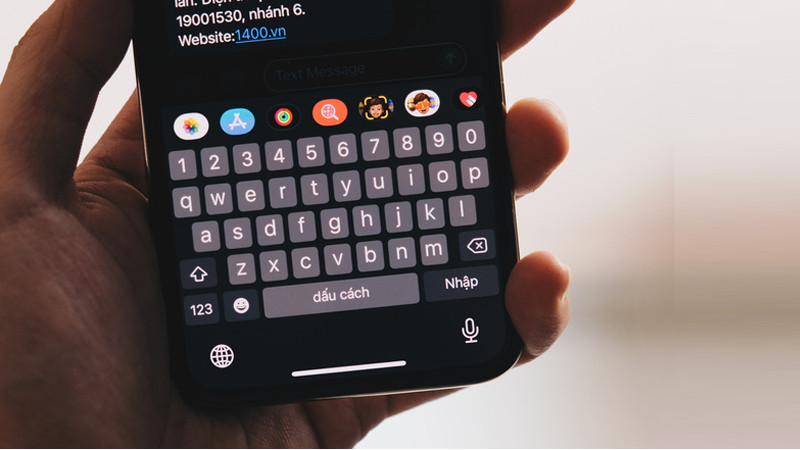 Bàn phím iPhone với hàng sốBàn phím iPhone với hàng số được thêm vào
Bàn phím iPhone với hàng sốBàn phím iPhone với hàng số được thêm vào
Hướng dẫn thêm hàng số vào bàn phím iPhone với Laban Key
Việc thêm hàng số vào bàn phím iPhone đòi hỏi sử dụng ứng dụng bàn phím bên thứ ba, và Laban Key là một lựa chọn tuyệt vời. Ứng dụng này không chỉ hỗ trợ gõ tiếng Việt tốt mà còn cung cấp nhiều tùy chỉnh bàn phím, bao gồm cả việc thêm hàng số. Dưới đây là hướng dẫn chi tiết:
Cài đặt Laban Key
- Tải ứng dụng Laban Key từ App Store: Link tải Laban Key trên iPhone. Bạn cũng có thể tìm kiếm “Laban Key” trực tiếp trên App Store.
- Sau khi tải xong, mở ứng dụng và làm theo hướng dẫn cài đặt.
 Chọn mục Laban KeyChọn Laban Key trong Cài đặt
Chọn mục Laban KeyChọn Laban Key trong Cài đặt
Kích hoạt và thiết lập Laban Key
- Vào Cài đặt > Chung > Bàn phím > Bàn phím.
- Chọn Thêm Bàn phím Mới… và chọn LabanKey.
- Chọn LabanKey > Cho Phép Truy Cập Đầy Đủ và bật lên. Xác nhận Cho Phép khi được hỏi.
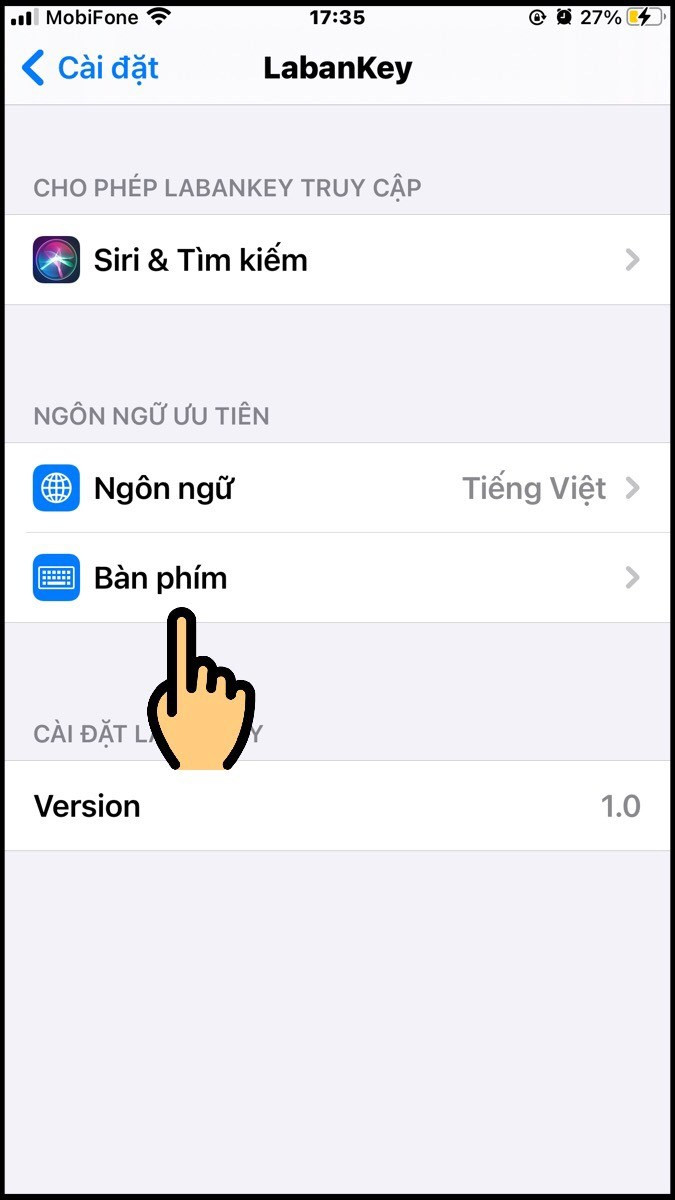 Kích hoạt LabanKeyKích hoạt bàn phím LabanKey
Kích hoạt LabanKeyKích hoạt bàn phím LabanKey
- Mở ứng dụng Laban Key, vào Cài đặt > Bố cục.
- Bật Hàng phím số.
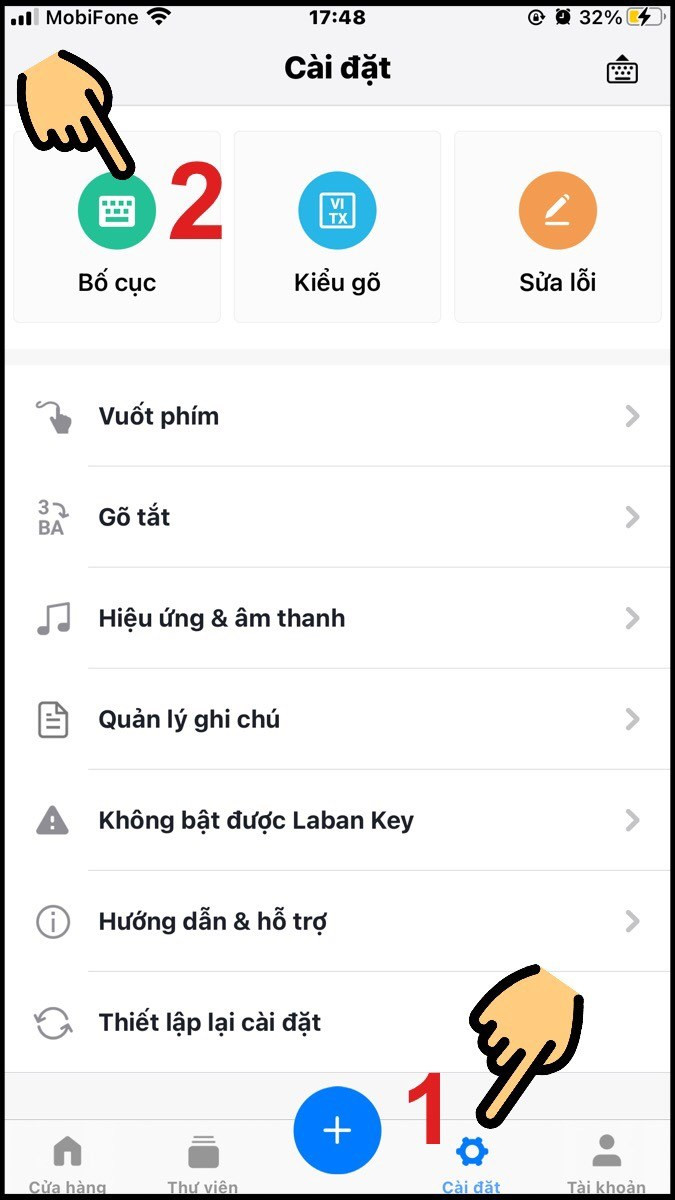 Bật hàng phím số trong Laban KeyBật tính năng hàng phím số
Bật hàng phím số trong Laban KeyBật tính năng hàng phím số
Sử dụng Laban Key với hàng số
- Mở bất kỳ ứng dụng nào cần nhập liệu.
- Nhấn giữ biểu tượng quả địa cầu trên bàn phím và chọn LabanKey.
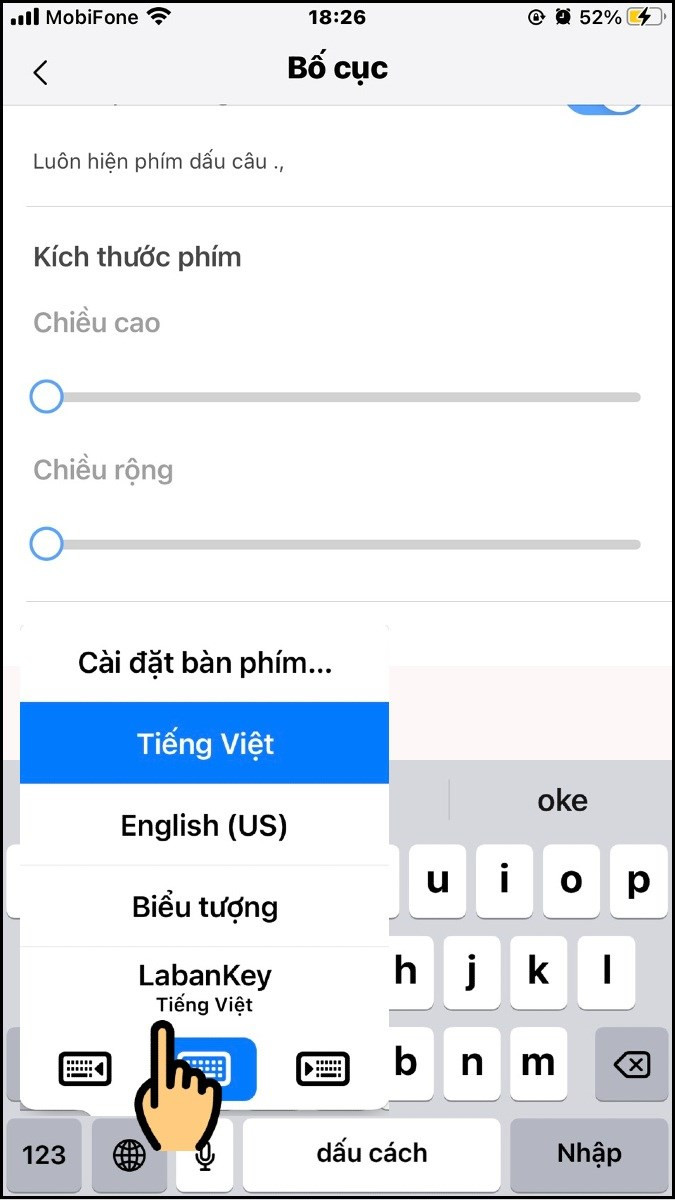 Chọn Laban Key làm bàn phímChọn LabanKey làm bàn phím mặc định
Chọn Laban Key làm bàn phímChọn LabanKey làm bàn phím mặc định
Giờ đây, bạn đã có thể tận hưởng sự tiện lợi của hàng số cố định trên bàn phím iPhone. Việc nhập liệu số sẽ trở nên nhanh chóng và dễ dàng hơn bao giờ hết!
Kết luận
Hy vọng bài viết này trên gamethu.org đã giúp bạn thêm hàng số vào bàn phím iPhone thành công. Đừng quên chia sẻ thủ thuật hữu ích này với bạn bè và người thân nhé! Nếu bạn có bất kỳ thắc mắc nào, hãy để lại bình luận bên dưới, chúng tôi sẽ hỗ trợ bạn.